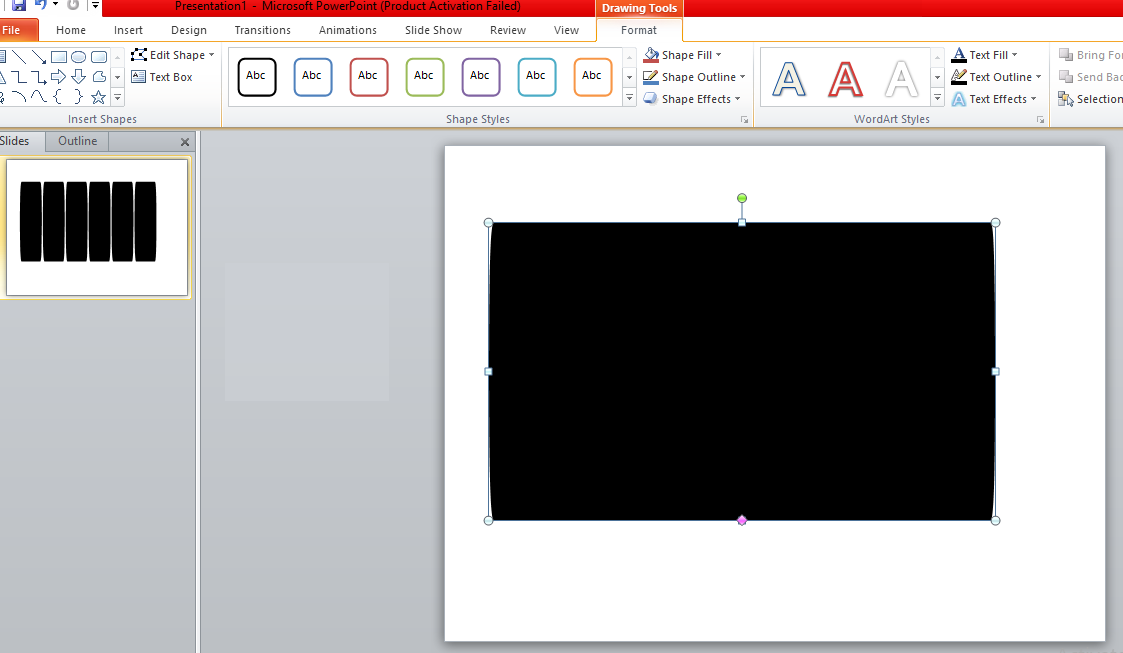वर्तमान समय में ऑफिस में काम करने वाला कोई कर्मचारी (Office Worker ) हो या स्कूल कॉलेज का कोई छात्र सभी को PPT यानी की PowerPoint पर अपनी प्रेसन्टेशन (Presentation) तो जरूर बनाई ही होगी। लेकिन आज का समय है की कुछ क्रिएटिव बनाया जाए, कुछ ऐसा जिसे देखने पर सामने वाला इंसान आपसे इम्प्रेस हो जाए तो चलिए जानते है आज एक पावरपॉइंट हैक्स जिसको कोई बिगनर (Beginner) भी आसानी से सिख कर आसानी से एक एडवांस स्लाइड बना सकता है।